oppo怎么设置浮窗
OPPO手机上设置浮窗,可以按照以下步骤进行操作:
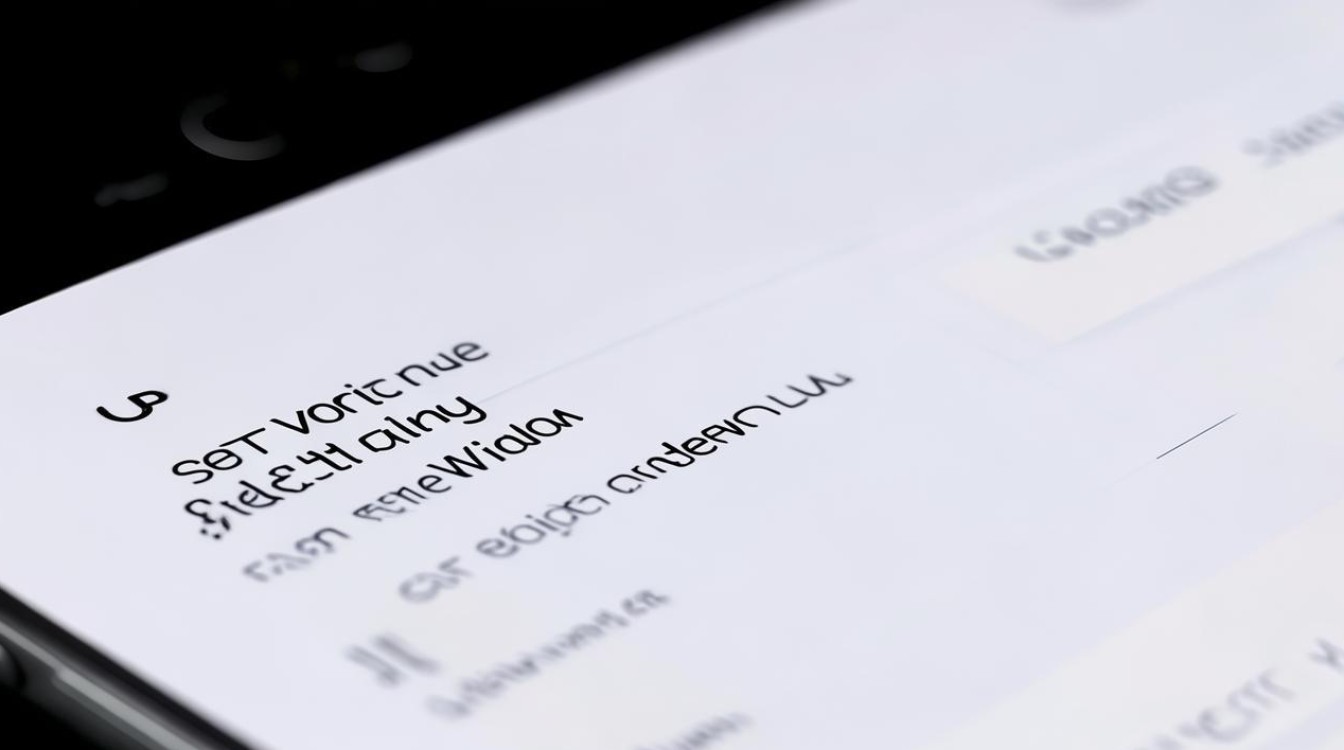
通过系统设置开启应用悬浮窗权限
| 系统版本 | 操作路径 |
|---|---|
| ColorOS 12及以上版本 | 打开手机的【设置】应用,找到【应用】选项,点击进入后选择相应的应用程序,在该应用的设置页面中找到【悬浮窗】选项,打开其后面的开关。 |
| ColorOS 11.0 11.3版本 | 同样先进入【设置】应用,然后点击【应用管理】,接着找到【悬浮窗管理】,在这里面选择具体的应用程序,将对应的悬浮窗权限开启。 |
| ColorOS 7.0 7.2版本 | 进入【设置】后,可通过【应用管理】或【安全】选项下的【悬浮窗管理】,来对具体应用的悬浮窗权限进行设置。 |
利用智能侧边栏启用浮窗(以已开启智能侧边栏功能为前提)
- 找到侧边栏浮标:在屏幕侧边找到智能侧边栏的浮标,一般位于屏幕边缘位置。
- 添加应用到侧边栏:从浮标位置向内滑动,会弹出智能侧边栏的应用列表,点击列表中的“+”号,在手机中选择需要添加的应用程序,比如微信、QQ等常用聊天软件或者其他支持浮窗的应用,将其添加到智能侧边栏中。
- 生成浮窗:再次点击智能侧边栏中的应用程序图标,此时该应用就会以浮窗的形式在屏幕上显示出来。
通过最近任务栏快速启用浮窗(部分应用支持)
- 打开应用并进入最近任务栏:先打开需要设置为浮窗的应用程序,然后通过导航键或者手势操作(如从屏幕底部向上滑动并停顿)调出最近任务栏。
- 查看是否有浮窗选项:在最近任务栏中,找到对应的应用程序卡片,看该卡片上是否有“浮窗”或类似表示浮窗功能的按钮(不同应用可能会有所不同),如果有,直接点击该按钮,应用就会切换为浮窗模式并在屏幕上显示。
使用分屏功能间接实现浮窗效果(类似浮窗功能)
- 开启分屏模式:打开一个应用程序后,通过导航键或者手势操作(如长按虚拟键里的多任务键等,不同机型可能略有差异)调出多任务界面,然后找到另一个想要同时使用的应用程序,将其拖动到屏幕一侧,即可开启分屏模式,此时两个应用会分别占据屏幕的一部分空间,类似于浮窗的效果。
- 调整分屏应用大小和位置:在分屏状态下,可以通过拖动两个应用之间的分割线来调整各自占据的屏幕大小比例,也可以将其中一个应用拖动到屏幕边缘等合适的位置,使其更符合自己的使用习惯,方便在不同应用间进行操作和查看信息。
注意事项
- 并非所有应用都支持浮窗功能,这取决于应用本身的设计和开发情况,有些应用可能由于自身架构或功能限制等原因,无法在OPPO手机上实现浮窗显示。
- 开启悬浮窗后,可能会产生弹窗广告,需要注意甄别和应用的使用环境,避免误触广告导致不必要的麻烦。
- 一个应用只能同时开启一个悬浮窗,并且手机桌面也只能同时开启一个悬浮窗,所以在使用多个应用的浮窗功能时,需要合理安排和切换。
- 系统分身中不支持使用应用分身相关的浮窗功能,在使用相关功能时要留意系统的提示和限制。
FAQs
为什么有些应用开启了悬浮窗权限后还是无法显示浮窗?
答:可能是以下几种原因导致的,一是应用本身版本过低或者存在兼容性问题,虽然开启了悬浮窗权限,但应用内部可能没有正确适配该功能,建议更新应用到最新版本尝试,二是手机系统可能存在一些临时的故障或者异常情况,可以尝试重启手机后再查看是否能正常显示浮窗,如果手机安装了第三方的安全软件或者管家类应用,可能会对应用的悬浮窗功能进行限制,需要检查这些应用的相关设置,确保没有阻止目标应用的悬浮窗显示。
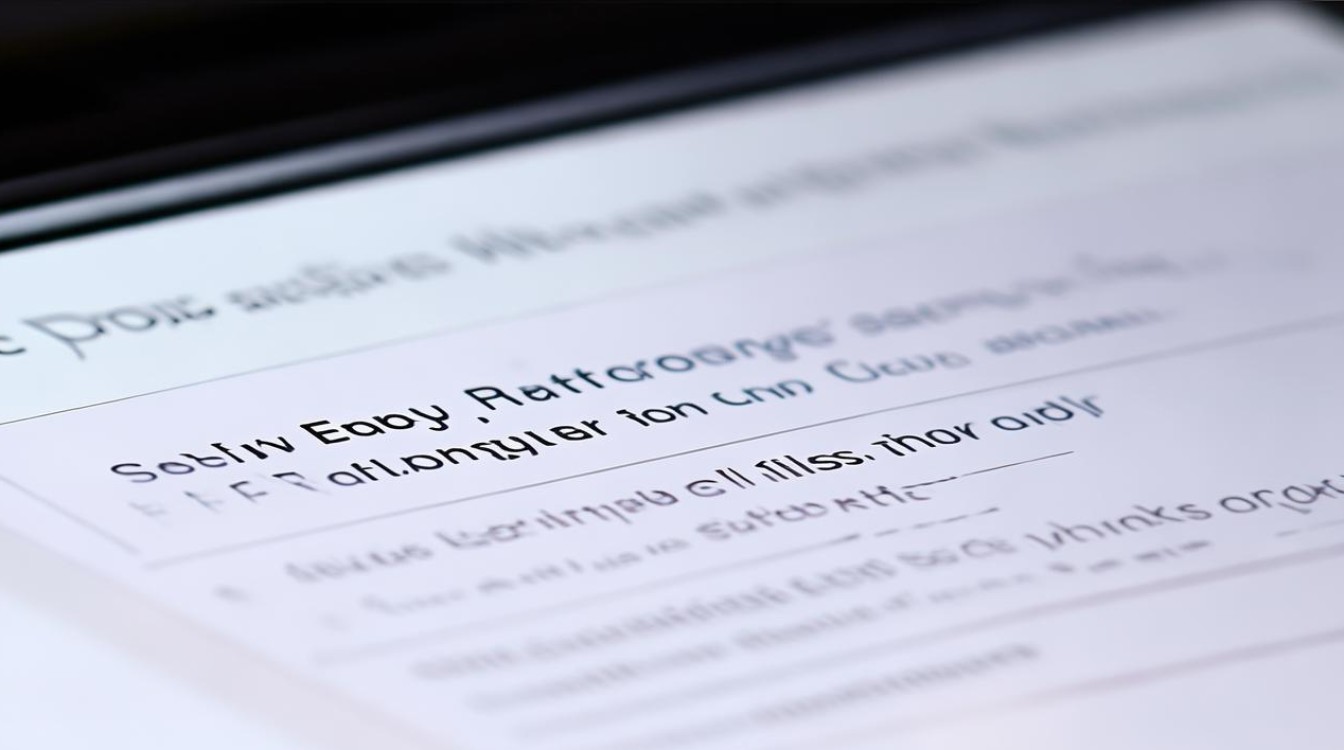
如何在不通过系统设置的情况下快速关闭所有悬浮窗?
答:如果不想通过系统设置逐个关闭悬浮窗,可以尝试以下方法,一种方法是点击手机上的返回键或者主页键,将当前正在使用的应用程序切换到后台,有时候悬浮窗会自动关闭,另一种方法是下拉手机状态栏,在通知中心查找是否有与悬浮窗相关的通知提醒,如果有的话,点击相应的通知可以进行关闭操作。
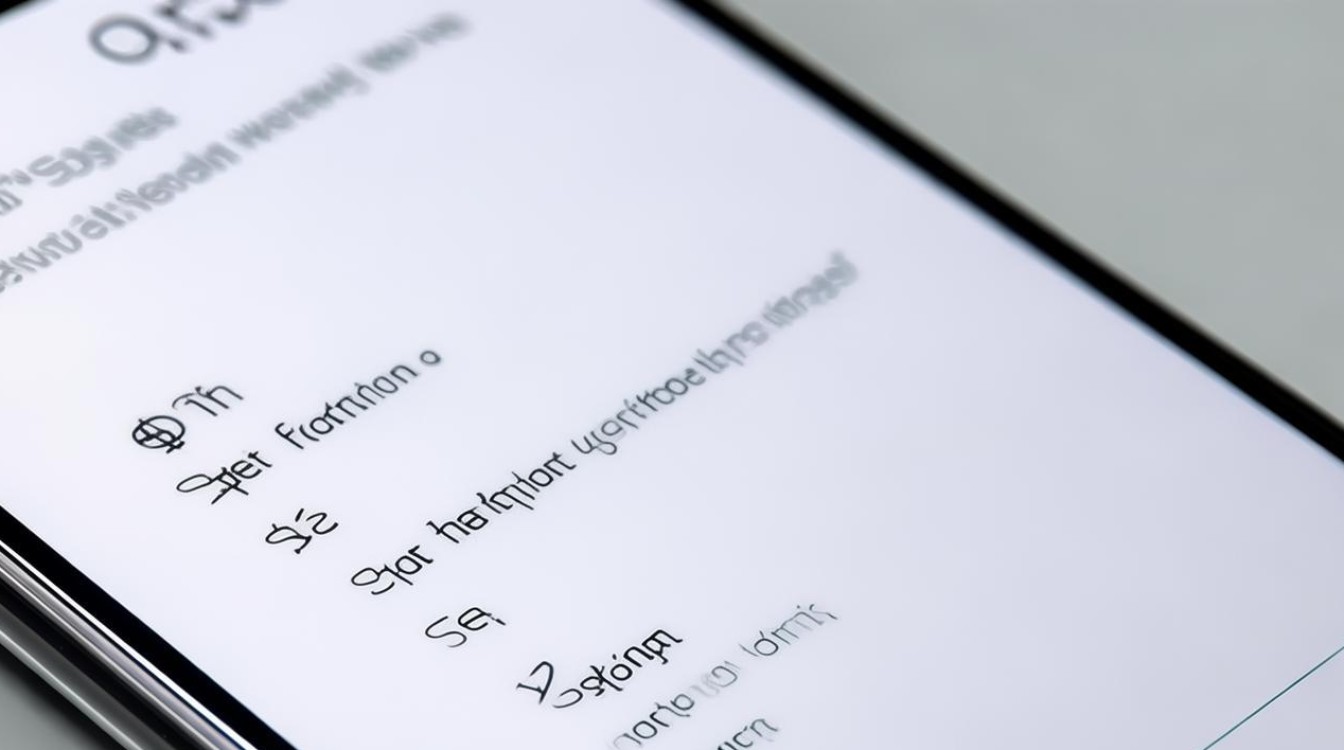
版权声明:本文由环云手机汇 - 聚焦全球新机与行业动态!发布,如需转载请注明出处。



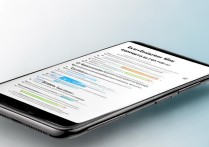








 冀ICP备2021017634号-5
冀ICP备2021017634号-5
 冀公网安备13062802000102号
冀公网安备13062802000102号